>>>Link TẢI XUỐNG TRỰC TIẾP
>>>LINK TẢI NHANH
Ảnh động (gif) luôn thú vị và hấp dẫn hơn ảnh bình thường. Để biết thông tin về cách tạo ảnh gif, mời các bạn tham khảo bài viết sau để tự tạo ảnh gif cho mình.
Đầu tiên Tạo ảnh GIF trên GIFS.COM
Bước 1: Tìm video Youtube mà bạn muốn chuyển đổi thành GIF và Sao chép url nó là.
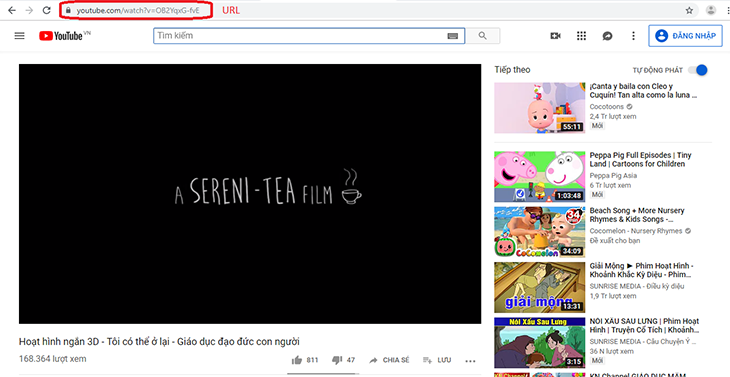
Bước 2: Truy cập trang GIFs.com. Chèn Url Youtube Chọn của riêng bạn trong hộp màu trắng bên trái (nhớ kiểm tra liên kết).
Liên kết sẽ được nhận dạng tự động. Bạn cũng có thể tải video của riêng mình lên trang web bằng cách nhấp vào nút Tải lên.
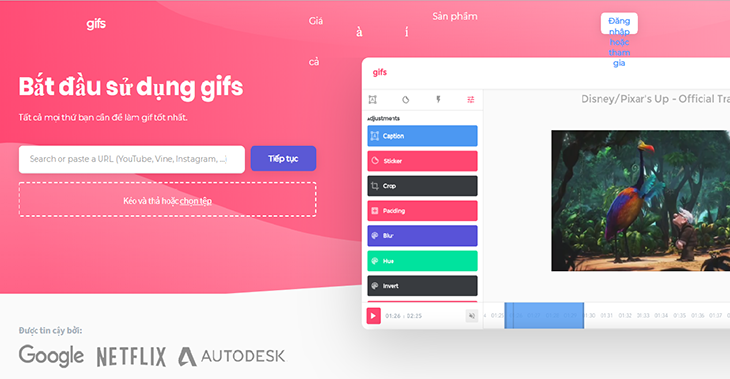
Bước 3: Nếu hình ảnh có chỉ báo ở góc dưới bên trái, hãy nhấp vào X để ẩn nó (nếu không nó sẽ hiển thị trong GIF của bạn).
Sau đó bấm vào dòng thời gian bên dưới hình và chọn Thời gian bắt đầu, Thời gian kết thúc cho ảnh GIF. Thanh màu xanh lá cây hiển thị khoảng thời gian đã được chọn để lưu ảnh GIF.
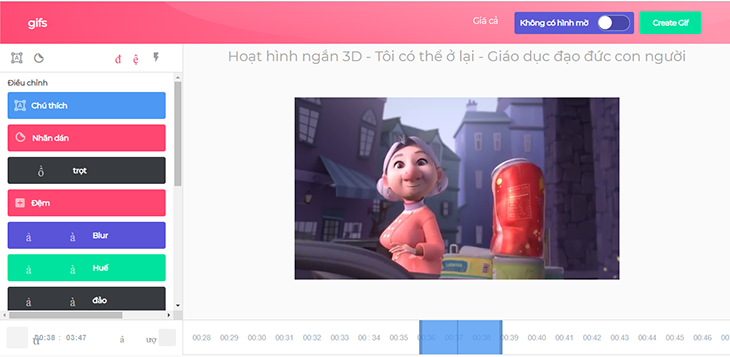
Bạn có thể thêm một số hiệu ứng, chữ hoặc nhãn dán nếu bạn muốn. Ngoài ra, bạn cũng có thể Cắt hình ảnh, Thêm hiệu ứng những người khác như làm mờ, kiểu in đậm và các hiệu ứng khác.
Khi bạn hài lòng, hãy nhấp vào Tạo GIF ở góc trên bên phải. Việc tạo ảnh có thể mất một khoảng thời gian, đặc biệt nếu bạn đang tạo ảnh GIF dài. Kiên nhẫn!
Bước 4: Trang tiếp theo sẽ yêu cầu bạn xác nhận tiêu đề và thẻ để tìm kiếm ảnh GIF.
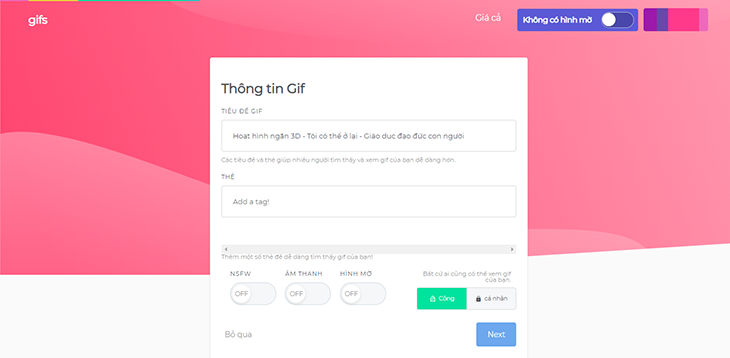
Bước 5: Tiếp theo, bạn có thể tải xuống, nhúng hoặc chia sẻ GIF mới tạo của mình. Bạn cũng sẽ nhận được bản xem trước để xem nó trông như thế nào. Nếu bạn muốn gỡ bỏ logo gif ở góc phải, bạn sẽ phải trả thêm phí.
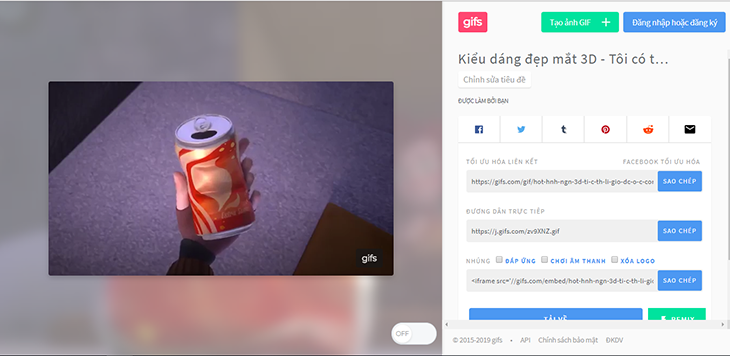
Bạn cũng có thể dùng thử miễn phí phiên bản cao cấp trong 7 ngày nếu muốn dùng thử và xem các tính năng bổ sung.
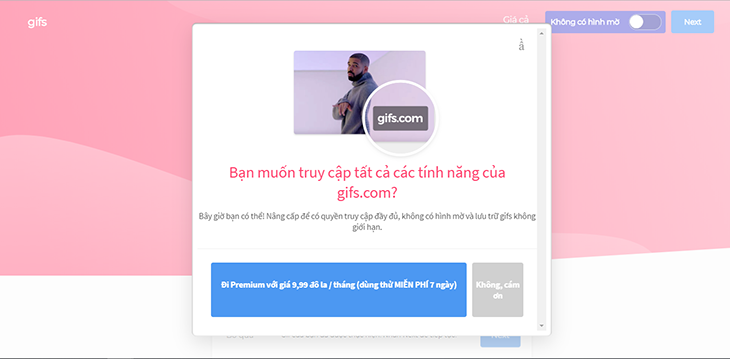
2 Sử dụng Giphy
ngoài GIFs.com sau đó Giphy cũng có thể giúp bạn tạo ảnh GIF trực tuyến. Trang web này hỗ trợ tạo ảnh gif thông qua liên kết YouTube và Vimeo.
Bước 1: Sao chép Url YouTube mà bạn muốn tạo GIF. Sau đó truy cập trang web Giphy.com.
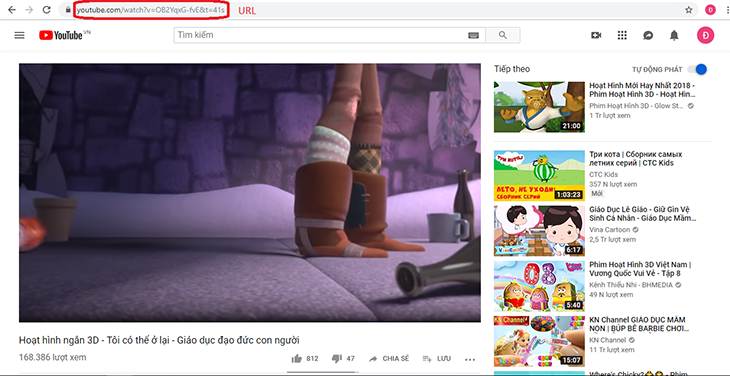
Bước 2: Chèn Url YouTube Trường nhập ở cuối trang. Bạn cũng có thể tải lên video hoặc GIF từ thiết bị của mình.

Bước 3: Chọn thời gian bắt đầu và thời lượng GIF và nhấp vào nút Tiếp tục trang trí.
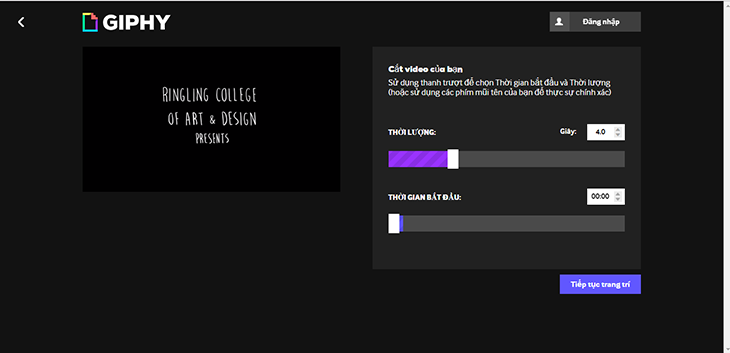
Bước 4: Thêm chú thích và nhãn dán nếu cần. Khi bạn hài lòng, hãy nhấp vào Tiếp tục Tải ảnh lên.
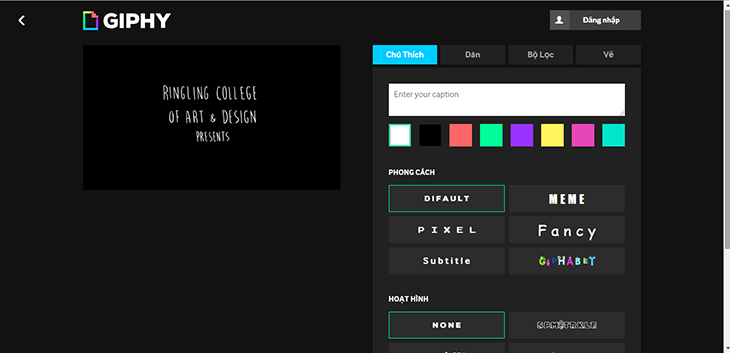
Bước 5: Chờ GIF được tạo. Nếu thời lượng dài, có thể mất vài phút. Khi quá trình tạo hoàn tất, hãy nhấp vào nút Tải lên Giphy công bố.
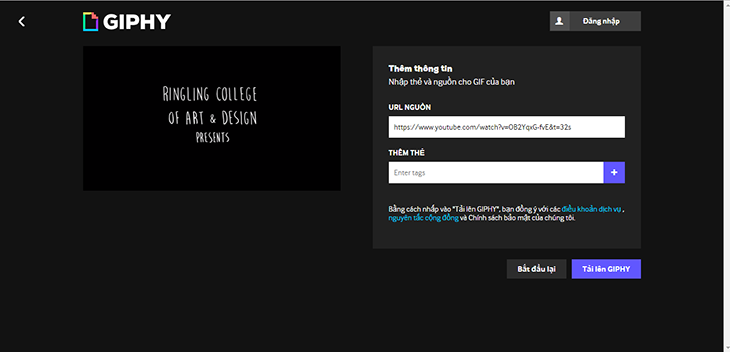
Bước 6: Giờ đây, bạn có thể sử dụng các liên kết có sẵn để tải xuống GIF mới của mình, sao chép nó, nhúng nó vào trang web và hơn thế nữa.
3 Cách tải ảnh GIF xuống
Khi bạn cần tải xuống GIF cho YouTube Nhanh còn bạn cần chúng thường xuyêncó một phần mở rộng mà bạn có thể sử dụng nó. Nó được gọi là QUÀ TẶNG!. Sau khi cài đặt, bạn Có thể tạo và Lưu GIF trong vài giây.
Sẽ có một biểu tượng GIFit! ở trên cùng bên phải của cửa sổ trình duyệt. Sau đó, chỉ cần điều hướng đến video YouTube mà bạn muốn tạo GIF và sử dụng GIFit! Chọn thời gian trong video bạn muốn chuyển đổi sang GIF, chọn kích thước, chất lượng và công cụ sẽ thực hiện phần còn lại.

- Hướng dẫn 2 cách tạo ảnh GIF trên máy tính và máy tính xách tay một cách nhanh chóng và dễ dàng.
- Top 5 phần mềm tạo ảnh GIF chuyên nghiệp.
Hy vọng với bài viết này có thể giúp bạn thực hiện được những bức ảnh GIF như ý muốn và có thể khiến bạn bè, người thân bất ngờ.
Tôi là licadho.org-chuyên gia trong lĩnh vực công nghệ máy tính. Các bài viết được tổng hợp và đánh giá bởi các chuyên gia nhiều năm kinh nghiệm, tuy nhiên chúng chỉ có giá trị tham khảo. Chúc Các Bạn Thành Công!
Bạn có thể tham khảo tải game siêu tốc tại :
- https://vzone.vn
- https://mobilenet.vn
- https://wikidown.vn/
- https://dbo.vn
- https://pcguide.vn















